Pour supprimer le contenu inutile et mettre l'accent sur la partie la plus importante d'une vidéo, vous choisirez de couper la vidéo. Vous devez généralement supprimer des séquences au début ou à la fin d'un clip. Qui tondeuse vidéo utilisez-vous pour couper de gros fichiers vidéo ? Êtes-vous confronté à une situation dans laquelle le découpage d'une vidéo réduit la qualité ?

Ici, dans cet article, nous aimons vous recommander les dix meilleures applications de raccourcissement vidéo pour vous permettre de réduire la durée de la vidéo sur différents appareils tels que les ordinateurs Windows/macOS, les iPhones, les iPads et les téléphones Android.
- Partie 1. Logiciel de découpage vidéo pour PC/Mac
- Partie 2. Découpeurs vidéo en ligne gratuits
- Partie 3. Applications de découpe vidéo pour iPhone et Android
- Partie 4. FAQ sur Video Trimmer
Partie 1. Les 5 meilleurs découpeurs vidéo pour couper des vidéos sur Windows PC et Mac
Lorsque vous sélectionnez le meilleur découpeur vidéo, vous devez vous soucier du prix et de ses fonctionnalités. Un bon découpeur vidéo doit prendre en charge tous les formats vidéo couramment utilisés et l'accélération multi-GPU. De plus, il porte mieux d'autres fonctions d'édition. Sur la base de ces besoins, cette partie répertorie cinq excellents découpeurs vidéo parmi lesquels vous pouvez choisir.
Video Converter Ultimate – Le meilleur outil de découpage vidéo pour PC Windows et Mac
Convertisseur Vidéo Ultime est un éditeur vidéo complet doté de nombreuses fonctionnalités utiles telles que le découpage, le recadrage, la rotation, la fusion, etc. Il prend en charge tous les formats vidéo populaires, notamment MP4, FLV, AVI, MKV, MOV, M4V, MPEG, VOB, etc. Il offre un outil de découpage vidéo individuel pour vous permettre de couper des fichiers vidéo volumineux sans perte de qualité.

4,000,000+ Téléchargements
Modifiez et raccourcissez des vidéos sur Windows PC et Mac sans perte de qualité.
Prend en charge les vidéos 8K/5K/4K, HD et SD et les audios sans perte/avec perte dans plus de 500 formats.
Offrez des fonctionnalités telles que le découpage, la fusion, la rotation, le filigrane, la 3D, l'amélioration, les effets, etc.
Transportez la boîte à outils de Video Trimmer, Video Merger, Video Compressor et autres.
Vous pouvez télécharger gratuitement ce logiciel de découpage vidéo sur votre ordinateur, cliquez sur le Boîte à outils onglet, puis faites défiler vers le bas pour accéder facilement à son Video Trimmer outil. Cliquez sur le gros bouton plus dans la partie centrale pour ajouter votre fichier vidéo.

Lorsque vous entrez dans le Video Trimmer fenêtre, vous pouvez librement raccourcir la vidéo en faisant glisser les barres de rognage ou en saisissant les heures de début et de fin. Ce découpeur vidéo offre également Ajouter un segment, Fractionnement rapide, Fusionner et d'autres fonctions pour vous permettre d'éditer facilement une vidéo.

iMovie – Outil de découpage vidéo officiel pour Mac, iPhone et iPad
iMovie est l'éditeur vidéo Apple par défaut pour les utilisateurs macOS et iOS. Il peut fonctionner comme un découpeur vidéo gratuit pour vous permettre de couper des vidéos sur un produit Apple. De plus, il offre d'autres fonctionnalités d'édition fréquemment utilisées telles que la rotation, le recadrage, la combinaison, le retournement et autres. iMovie est compatible avec de nombreux formats vidéo, notamment MOV, M4V, FLV, MP4, 3GP et AVI. En tant qu'application de découpe vidéo gratuite, elle peut vous aider à raccourcir les clips vidéo, à ajouter des transitions fluides et à estomper l'audio en fonction de vos besoins.
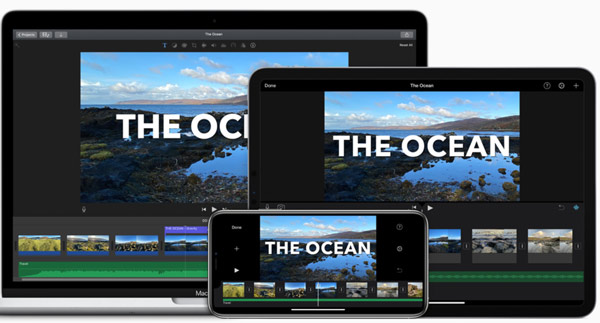
Vous devez savoir qu'en tant qu'utilisateur iOS, vous pouvez découper directement un clip vidéo dans l'application Photos sur votre iPhone ou iPad. En règle générale, vous n'avez pas besoin d'installer l'application iMovie pour découper une vidéo. Lorsqu'il s'agit de couper une vidéo sur un Mac, vous pouvez ouvrir iMovie, créer un nouveau projet, y charger votre vidéo, puis découper ou diviser librement la vidéo en fonction de vos besoins.

Photos – Raccourcisseur vidéo par défaut pour Windows 10
Windows 10 dispose d'un découpeur vidéo Microsoft par défaut qui offre un moyen simple de découper des vidéos. L'application Microsoft Photos est conçue pour ouvrir automatiquement des photos et des vidéos dans le dossier Images sur votre PC Windows, One Drive, iCloud Photos et d'autres appareils. Il contient des fonctions d'édition de base pour vous permettre d'éditer vos vidéos et vos images. Il peut fonctionner comme un découpeur vidéo gratuit pour vous permettre de couper facilement des vidéos.
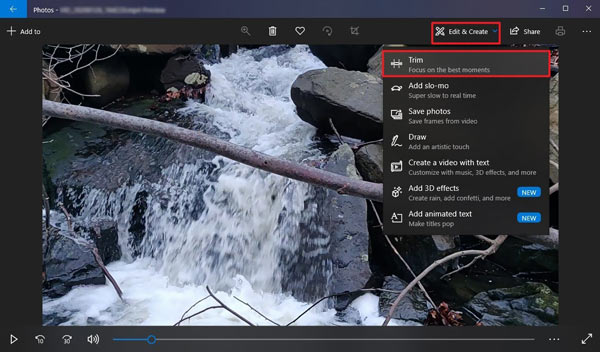
Pour utiliser ce découpeur vidéo Microsoft, vous pouvez localiser le fichier vidéo que vous souhaitez couper, puis cliquer dessus avec le bouton droit de la souris et choisir de l'ouvrir avec Galerie. Clique sur le Modifier et créer dans le coin supérieur droit, puis sélectionnez le Passementeries fonctionnalité de sa liste déroulante. Après cela, vous pouvez déplacer les deux curseurs de rognage pour supprimer les parties indésirables.
Shotcut – Application de découpage vidéo pour PC et Mac Windows 11/10/8/7
Shotcut est un éditeur vidéo multiplateforme permettant aux utilisateurs Windows et macOS de découper des vidéos de haute qualité. En tant que raccourcisseur vidéo open source, il vous permet de découper une vidéo en ajoutant des pistes au lieu de storyboards. Il prend en charge des centaines de formats et de codecs vidéo/audio. Plus qu'un découpeur vidéo, Shotcut propose de nombreuses autres fonctionnalités et options, telles qu'un écran d'enregistrement, une webcam, de l'audio, la diffusion en continu de divers contenus réseau, etc. Vous pouvez télécharger Shotcut gratuitement sur son site officiel.
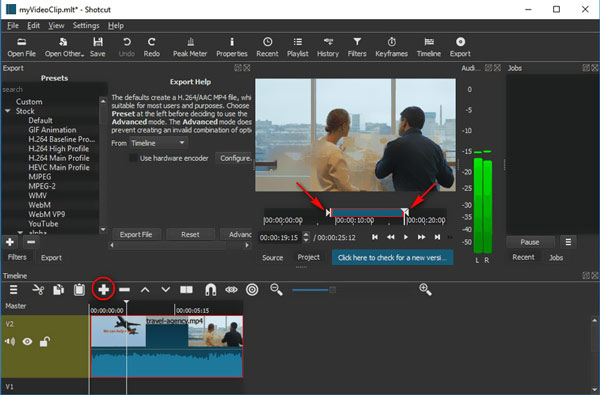
Bandicut – Découpeur vidéo gratuit pour PC Windows 11/10/8/7
Bandicoot est une application populaire de découpe et de fusion de vidéos pour les utilisateurs de Windows. Il vous permet de découper des vidéos dans tous les formats couramment utilisés sans perte. Ce découpeur vidéo gratuit n'a que trois fonctions, Couper, Diviser et Joindre. Vous pouvez le prendre comme un logiciel de découpage vidéo spécialement conçu. De plus, il peut fonctionner comme un découpeur vidéo par lots pour vous permettre de couper facilement une ou plusieurs vidéos.
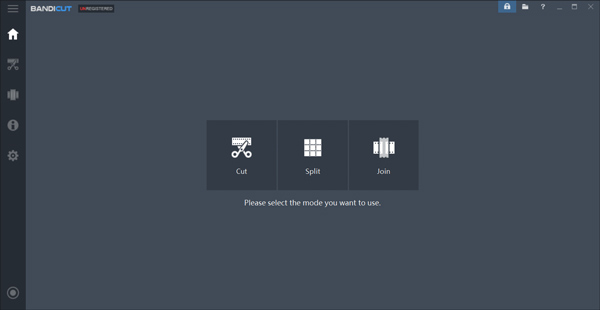
Après avoir téléchargé Bandicut sur votre ordinateur Windows, vous pouvez l'ouvrir et choisir la fonction Couper. Ajoutez-y votre fichier vidéo, puis faites glisser librement les curseurs de rognage pour raccourcir la vidéo. Vous êtes également autorisé à ajuster les heures de début et de fin pour contrôler le rognage vidéo.

Partie 2. Recommandations de découpe vidéo en ligne gratuites
Dans certains cas, il vous suffit de couper un ou plusieurs clips vidéo, et un raccourci vidéo en ligne gratuit peut être un bon choix. Il existe un grand nombre de découpeurs vidéo en ligne affirmant qu'ils peuvent vous aider à couper des vidéos sans perte de qualité. Pour vous aider à trouver rapidement le meilleur, nous répertorions trois découpeurs vidéo faciles à utiliser parmi lesquels vous pouvez choisir.
Adobe Spark
Adobe Spark est un éditeur vidéo en ligne complet optimisé par Adobe Premiere. Il a une page de découpage vidéo spécifique pour que vous puissiez réduire la longueur de votre vidéo en secondes. Il prend en charge de nombreux formats vidéo fréquemment utilisés tels que MP4, MOV, FLV, AVI, etc. En tant que découpeur vidéo gratuit, il vous permet d'éditer un clip vidéo d'une durée maximale d'une heure. Vous pouvez utiliser Adobe Spark sur des ordinateurs et des appareils portables iOS/Android.
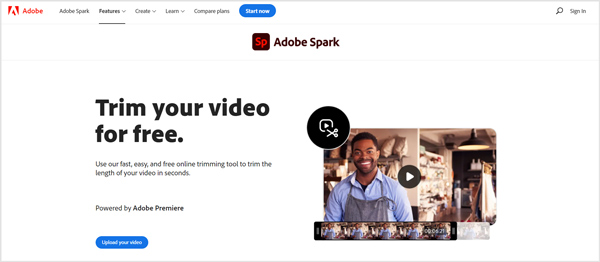
Vous pouvez rechercher directement le découpeur vidéo Adobe Spark sur votre navigateur Web pour le localiser. Après avoir téléchargé votre clip vidéo dessus, vous pouvez faire glisser les poignées pour définir vos paramètres ou entrer l'heure exacte dans les champs de l'heure de début et de fin pour réduire la durée de la vidéo. En plus de couper une vidéo, il vous permet également de couper le son, de modifier le format de la vidéo et de personnaliser les paramètres de sortie en fonction de vos besoins.
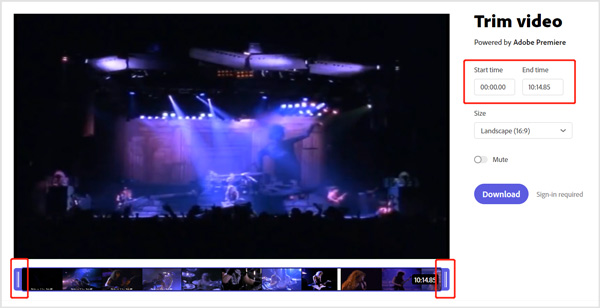
Massicot vidéo Kapwing
Massicot vidéo Kapwing est l'un des outils de découpage vidéo en ligne les plus populaires qui peut vous aider à raccourcir les vidéos tout en conservant la qualité de la source. En tant que puissant raccourcisseur vidéo, il prend en charge MP4, MOV, FLV, AVI, WebM et de nombreux autres formats. De plus, il vous permet de découper une vidéo en ligne via son URL. Vous pouvez donc l'utiliser comme découpeur vidéo YouTube pour couper directement une vidéo YouTube.
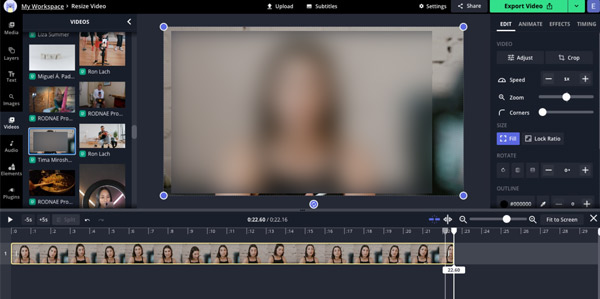
Kapwing propose diverses fonctions d'édition vidéo et audio. Lorsque vous devez couper une vidéo en ligne, vous devez vous rendre sur sa page Découper la vidéo. Ce Kapwing Video Trimmer vous permet de raccourcir une vidéo en sections, de diviser des clips vidéo et de les réorganiser, et d'effectuer d'autres opérations d'édition. La version gratuite du découpage vidéo a certaines limites. Par exemple, vous n'êtes autorisé à éditer qu'un clip vidéo de moins de 250 Mo et d'une durée de 7 minutes.
123APPS Découpeur vidéo en ligne
123APPS Découpeur vidéo en ligne est un autre outil de découpage vidéo populaire qui vous permet de couper facilement des clips vidéo directement sur un navigateur Web. Il fonctionne bien sur la plupart des navigateurs, y compris Google Chrome, Edge, IE, Firefox et Safari. Il peut vous aider à découper des vidéos au format MP4, MOV, WMV, WebM, AVI, FLV, etc. En tant que raccourcisseur vidéo gratuit, il prend en charge les vidéos jusqu'à 4 Go.
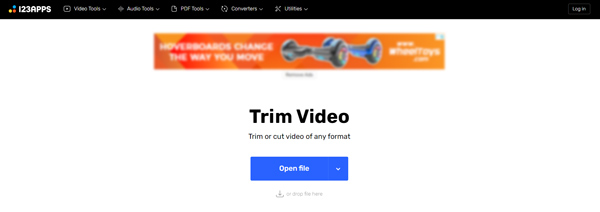
Après avoir téléchargé votre vidéo sur ce découpeur vidéo en ligne, vous pouvez faire glisser la barre de rognage pour supprimer le contenu indésirable. Comme vous pouvez le voir, il propose également de recadrer, faire pivoter, retourner, boucler, changer la résolution, Changer de vitesse, et d'autres fonctions vous permettant d'éditer votre fichier vidéo. Ce découpeur vidéo en ligne gratuit n'ajoutera aucun filigrane à votre vidéo de sortie.
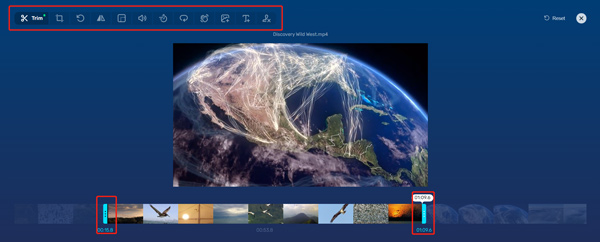
Partie 3. Applications de découpe vidéo pour iPhone, iPad et téléphones Android
Si vous préférez découper vos vidéos capturées ou téléchargées sur votre téléphone portable, vous pouvez rechercher des applications de raccourcissement vidéo dans l'App Store et Google Play Store. Nous vous présentons ici 2 applications de découpage vidéo faciles à utiliser.
InShot – Application de découpage vidéo pour iOS et Android
InShot est un puissant éditeur de vidéo HD et une application d'édition de photos pour les utilisateurs iOS et Android. Il est conçu avec toutes les fonctionnalités d'édition couramment utilisées pour vous permettre d'éditer des vidéos. Il vous permet de découper des vidéos, de recadrer des vidéos, d'ajuster la vitesse de la vidéo, d'ajouter de la musique de fond, d'appliquer différents effets et filtres, etc.

YouCut - Éditeur et créateur de vidéos
YouCut - Éditeur et créateur de vidéos est une application tout-en-un pour le montage vidéo et la création pour les médias sociaux. Il peut fonctionner comme un découpeur vidéo gratuit pour vous permettre de découper des vidéos comme vous le souhaitez. Vous pouvez facilement éditer votre clip vidéo avec de la musique, puis l'exporter en qualité HD. De plus, il vous fournit tous les types de chansons, effets, textes, emojis, etc. pour créer vos vidéos sans filigrane.
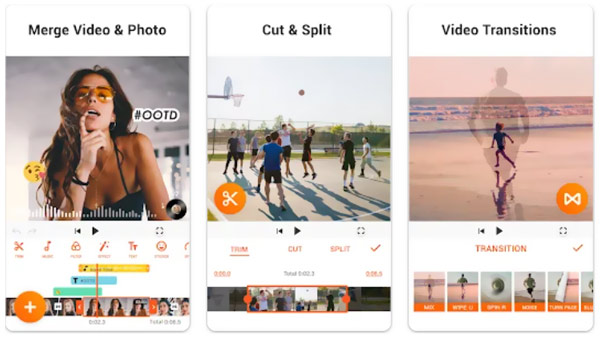
Partie 4. FAQ sur Video Cutter
Question 1. Comment découpez-vous gratuitement une vidéo sur votre iPhone ?
Comme mentionné ci-dessus, iOS est livré avec certaines fonctionnalités de base d'édition de photos et de vidéos. Vous pouvez facilement accéder à sa fonction Trim dans l'application Photos. Lorsque vous souhaitez couper gratuitement une vidéo sur un iPhone, outre les applications recommandées ci-dessus, vous pouvez également ouvrir votre clip vidéo dans l'application Photos, appuyer sur le bouton Modifier, puis le découper librement.
Question 2. Comment découper une vidéo à l'aide de YouTube ?
Pour monter et couper votre vidéo à l'aide de YouTube, vous devez d'abord vous connecter à YouTube Studio. Cliquez sur Contenu à gauche, puis cliquez sur le titre de la vidéo que vous souhaitez découper. Cliquez sur Éditeur dans le panneau de gauche, puis utilisez sa fonction Rogner et couper pour raccourcir librement votre vidéo à l'aide de YouTube.
Question 3. Le découpage d'une vidéo réduit-il sa qualité ?
Relativement parlant, le rognage n'entraînera pas de perte de qualité vidéo si vous obtenez un bon rogneur vidéo. Vous devez savoir que les principaux facteurs qui affectent la qualité vidéo sont la résolution, le débit binaire et le cadre. Ainsi, lorsque vous exportez une vidéo éditée, assurez-vous de conserver ses paramètres d'origine.
Conclusion
Lorsque vous obtenez une vidéo trop longue, et que vous préférez en extraire la partie utile, vous choisirez de la découper. Cet article vous donne un aperçu des dix meilleurs découpeurs vidéo pour différents appareils. Vous pouvez choisir votre application préférée pour raccourcir facilement les vidéos.




